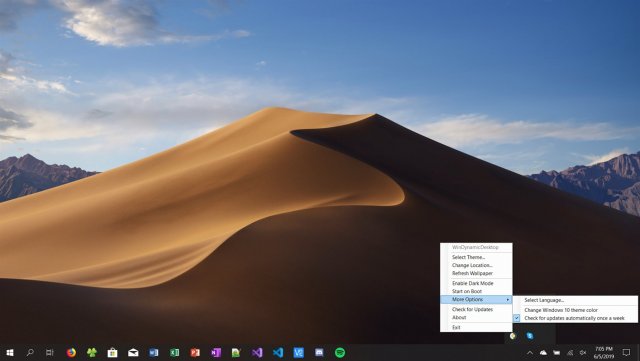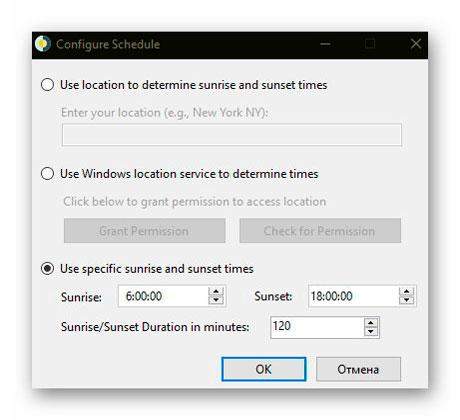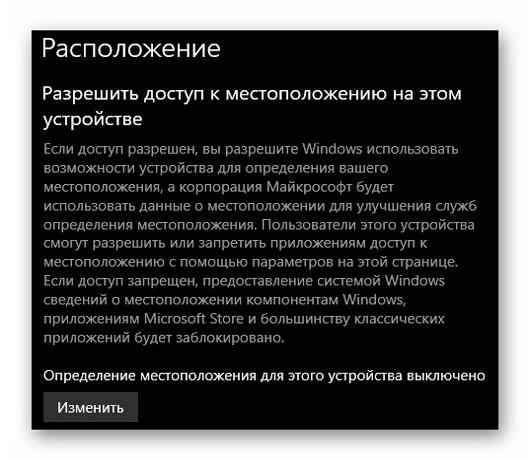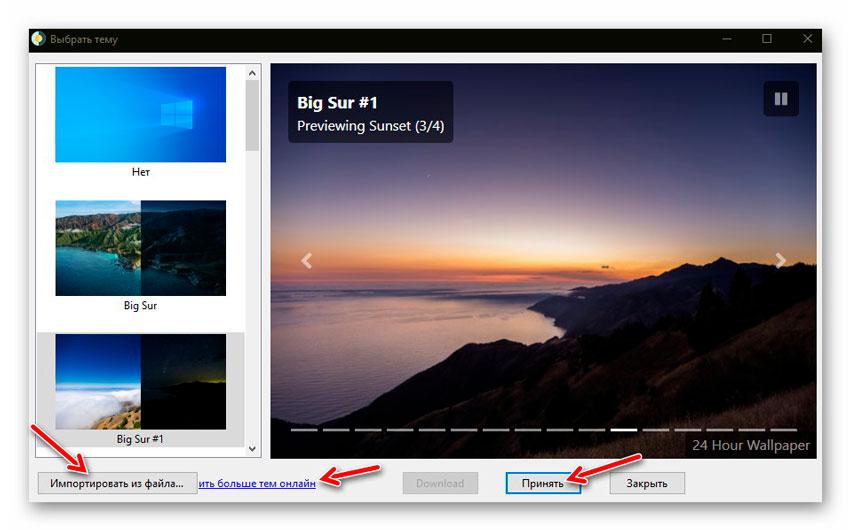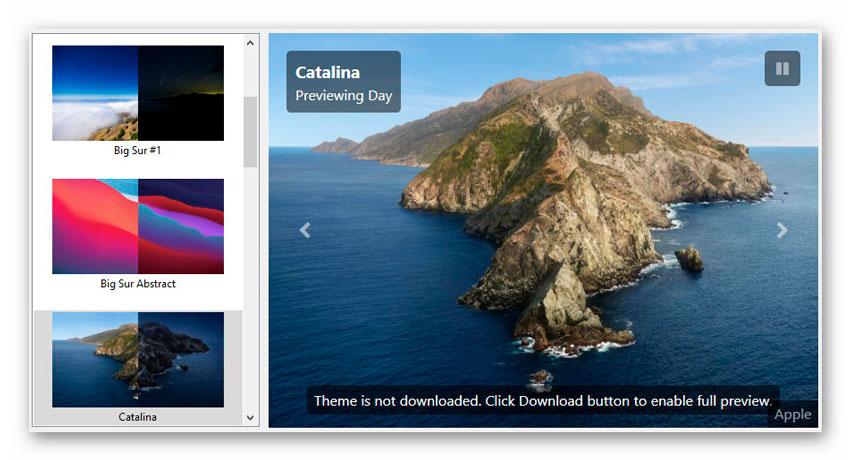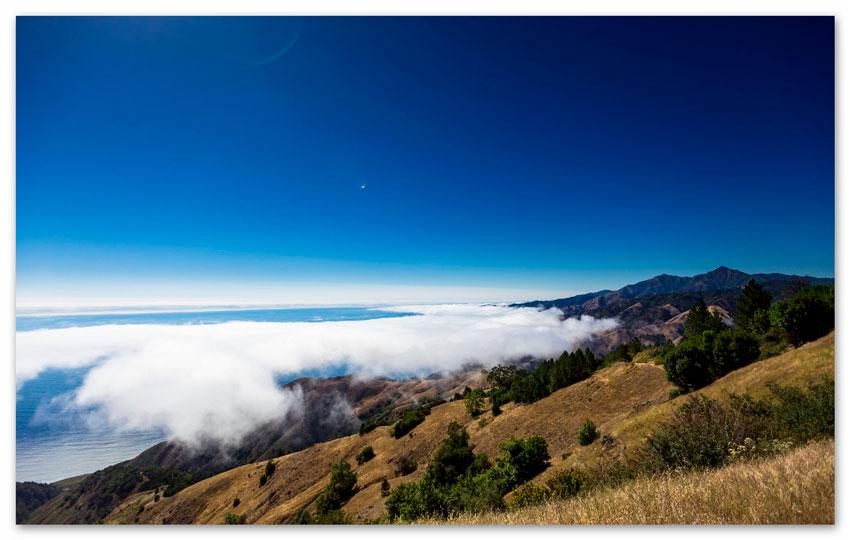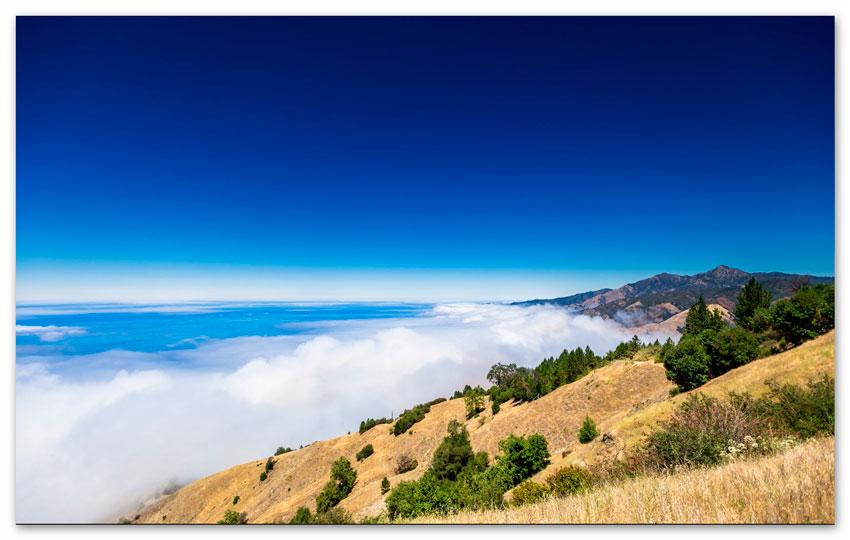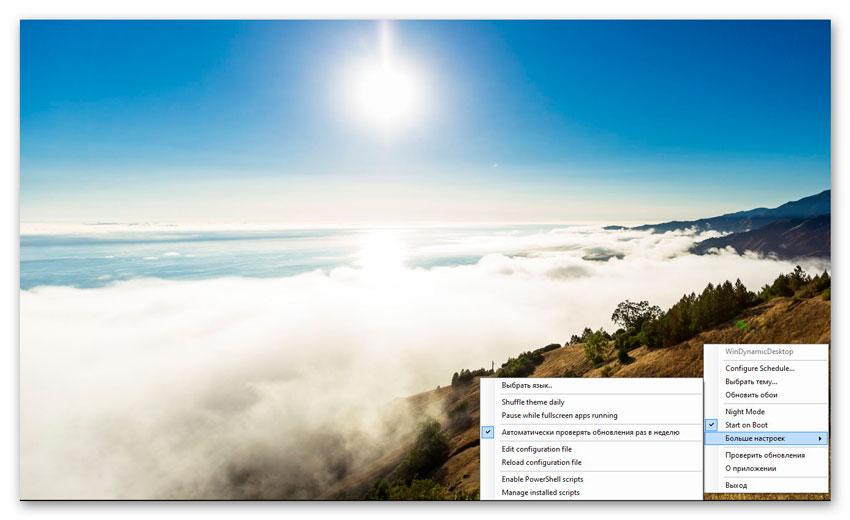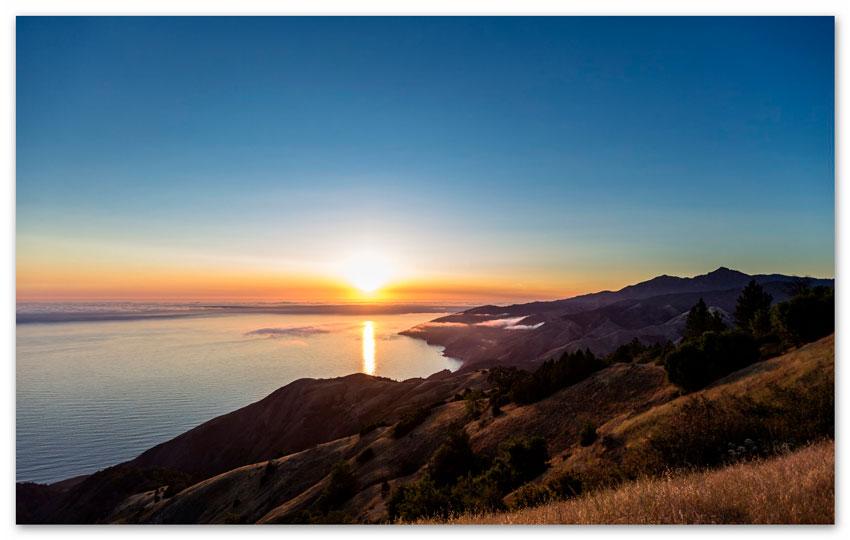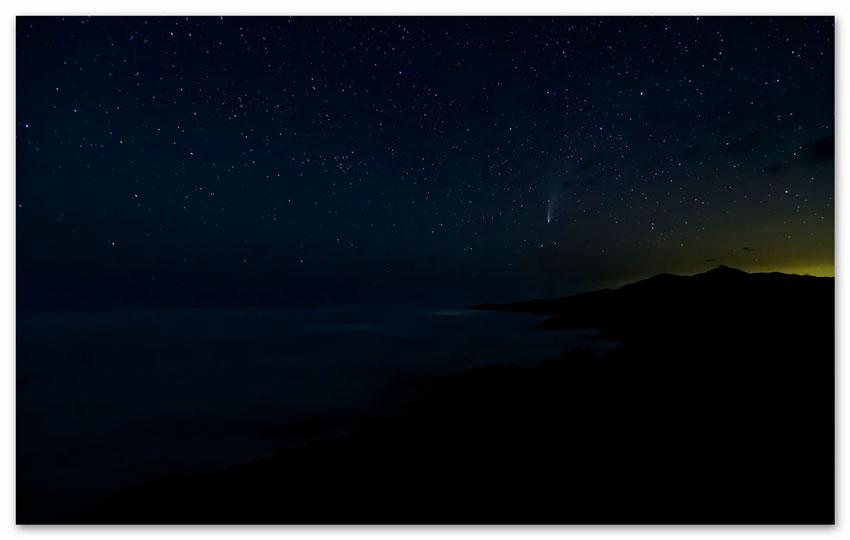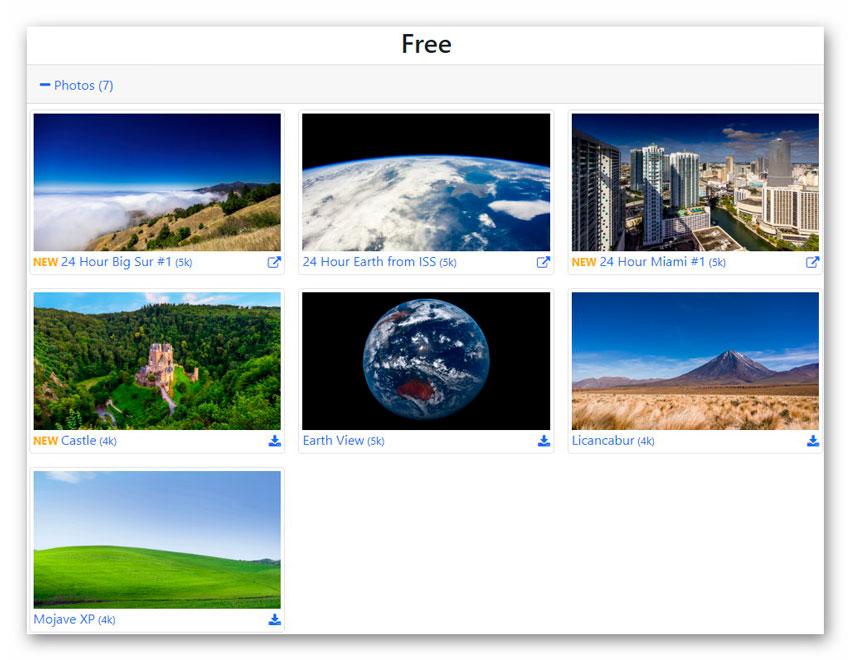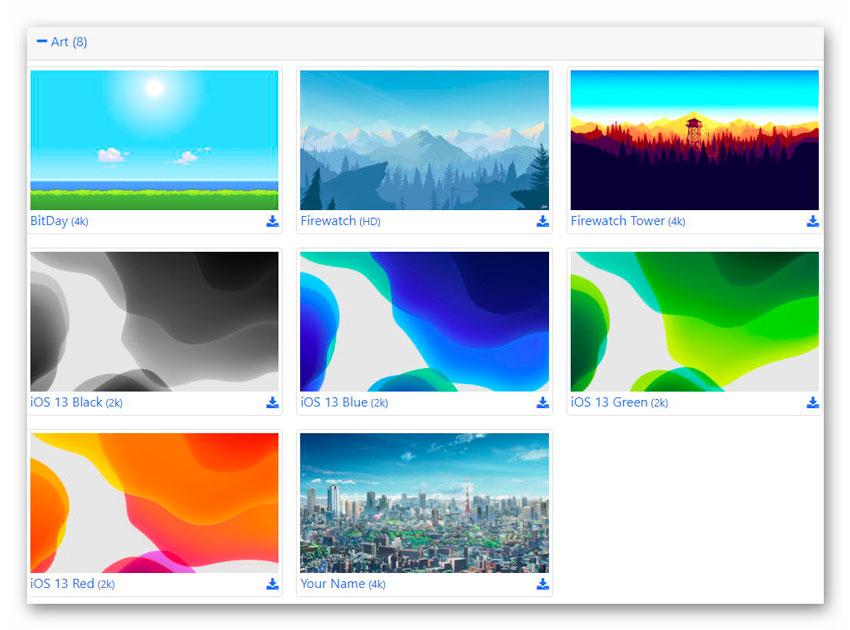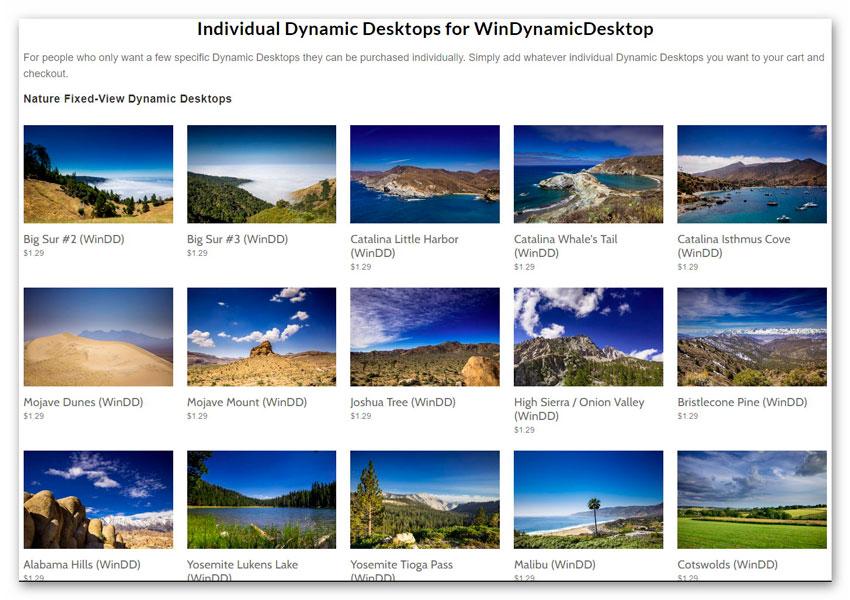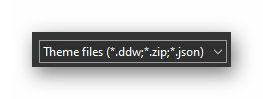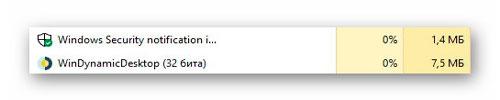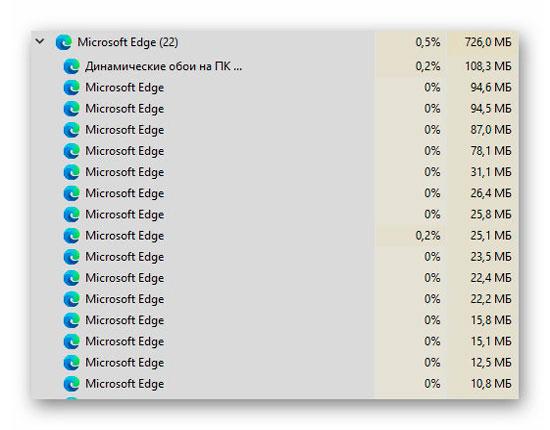- 4 приложения для установки динамических обоев в Windows 10
- WinDynamicDesktop
- Chameleon
- Push Wallpaper
- RainWallpaper
- Как Windows 10X будет динамически менять обои для Рабочего стола
- Динамические обои уже сейчас
- Легкие динамические обои для рабочего стола Windows
- Чем отличаются динамические обои от живых
- Как выглядят динамические обои и откуда их скачать
- Скачать WinDynamicDesktop
- ПОЛЕЗНОЕ ВИДЕО
- Установка живых обоев на рабочий стол Windows 10
- Какие существуют разновидности анимированных обоев
- Как установить анимированные обои (видео обои)
- Запуск слайд шоу на рабочем столе Windows 10
- Другие программы для установки живых обоев в Windows 10
- Подводим итоги
4 приложения для установки динамических обоев в Windows 10
Динамические обои — это не только анимированные (живые) обои, но и такие, которые могут меняться в зависимости от времени дня и года. Существует множество бесплатных приложений для установки динамических обоев в Windows 10. Я выбрал 4 лучших варианта.
WinDynamicDesktop
Чтобы знать, когда у вас день, а когда ночь, приложению потребуются данные о вашем местоположении. После установки прога будет тихонечко делать своё дело в фоновом режиме, разместившись на панели задач. Если не устраивает стандартная тема, вы можете загрузить другую или запилить собственную. Также есть возможность настроить приложение для автоматической смены цвета темы Windows 10 или периодического обновления вашей геолокации.
Chameleon
С этим приложением ваш десктоп будет меняться в зависимости от текущего заряда батареи, времени суток и погодных условий. Коллекция «Хамелеона» состоит из высококачественных настраиваемых 4K обоев. Просто распакуйте их в ту же папку, где находится исполняемый файл программы.
Push Wallpaper
А это приложение позволит преобразить ваш рабочий стол, сменив статичный фон на живой. Вы сможете установить в качестве обоев любые видео и гифки. Кстати, программа сама подгонит размер обоины под ваш экран.
RainWallpaper
Это мощное приложение предлагает обширную коллекцию живых обоев. Более того, вы даже сможете сами создать обоину — 3D- или 2D-анимацию, веб-обои, видеообои, интерактивные обои — вариантов масса! Круто, что прога практически не грузит ЦП и занимает минимум оперативки.
Как Windows 10X будет динамически менять обои для Рабочего стола
Microsoft не много говорила о Windows 10X после ее анонса в октябре 2019 года, но слухи и утечки раскрыли новые детали модульной операционной системы Microsoft.
Недавно в отчете сообщалось, что Windows 10X может поставляться с MacOS-подобной динамической функцией обоев Apple. По умолчанию в Windows 10X имеются обои с видом на горы, и они будут меняться в зависимости от различных факторов, включая время и местоположение.
Обои для Рабочего стола Windows 10X с видом на горы имеют отдельный утренний, дневной, вечерний и ночной вид. Microsoft планирует предложить плавный переход, поэтому, если вы отправляетесь в Соединенные Штаты из Европы или другой части мира, обои будут меняться в зависимости от регионального времени устройства.
Мы слышали, что Microsoft планирует предложить несколько динамических обоев. Например, динамические обои будут варьироваться от городских сцен до природных ландшафтов, и все вариации будут автоматически меняться от рассвета до заката в зависимости от времени суток.
Максимальный уровень детализации, который будет поддерживаться динамическими обоями Windows 10X, будет зависеть от аппаратного обеспечения устройства. Компания может также изучить стороннюю поддержку динамических обоев для Windows 10X через Microsoft Store. Естественные обои будут иметь динамичные облака, звезды и даже птиц, которые появляются время от времени.
Динамическая поддержка персонализации обоев была бы хорошим дополнением, но не ясно, как эти новые параметры персонализации будут влиять на время автономной работы на устройствах с Windows 10.
MacOS от Apple также предлагает динамическую поддержку обоев, и владельцы Mac могут выбрать пустынный ландшафт, который меняется в течение дня.
Динамические обои уже сейчас
Все пользователи Windows 10X могут получить динамические обои в конце этого года, но вы можете сделать это на своем устройстве Windows 10 прямо сейчас, благодаря небольшой забавной утилите, доступной в Магазине Microsoft.
С приложением Microsoft Store «WinDynamicDesktop» вы можете автоматически изменять фон рабочего стола в зависимости от времени суток. Он использует ваше местоположение для определения времени восхода и захода солнца, а смена обоев рабочего стола зависит от времени суток.
Вы должны выбрать тему, указать свое местоположение и свернуть приложение в системном трее, и оно автоматически изменит обои в фоновом режиме. Вы также можете импортировать свои собственные темы и создавать свои собственные. Это намного лучше, чем стандартная обработка macOS для динамических обоев.
Поскольку дата выпуска Windows 10X и Surface Neo в декабре 2020 года близка, мы можем узнать больше о Windows 10X в ближайшие месяцы.
Легкие динамические обои для рабочего стола Windows
Про легкость не просто так упомянул в названии обзора — динамические обои для рабочего стола Windows, которые создает бесплатная программа WinDynamicDesktop, потребляют оперативной памяти даже меньше, чем одна открытая вкладка в любом браузере.
При этом они очень красивые и вызывают вау-эффект каждый раз, когда закрываете или сворачивайте окна операционной системы.
Чем отличаются динамические обои от живых
В этом и есть их основное отличие — первые почти совсем не потребляют ресурсов ПК при своей работе. Это по сути, наборы одинаковых изображений, отличающихся друг от друга степенью освещенности и его углом, которые меняются автоматически специальной программой по времени и в зависимости от географического местоположения компьютера.
Если за окном уже стемнело — на рабочем столе Windows тоже наступит вечер. Аналогично, утром, рассвет засияет не только на улице, но и в экране монитора пользователя. Позитив на весь день гарантирован, проверено. 🙂
Чем больше изображений входит в состав одной динамической коллекции, тем быстрее они будут сменяться и сильнее впечатлять пользователя.
Как выглядят динамические обои и откуда их скачать
Копировать полностью сюда первый старенький обзор программы WinDynamicDesktop не буду (тогда она только вышла и работала лишь с одной обоиной пустыни Mojave из MacOS).
Напомню, что все действия и настройки производятся через контекстное меню значка программы в трее. Принцип работы ее с тех пор совершенно не изменился, только:
- появилась многоязычная поддержка интерфейса
- увеличилось количество доступных динамических обоев в самой программе (до 14-ти штук)
- если не ошибаюсь, заработал автоматический подхват города и географических координат ПК (не нужно их прописывать)
- теперь можно использовать ручной ввод времени восхода и захода солнца, а также доверить это самой операционной системе
- добавлена в рабочее окно удобная ссылка на скачивание сторонних наборов изображений
На скриншоте выше выбран вариант ручного ввода времени восхода и захода солнца. Средний вариант подхватит местоположение из Windows, если его определение активировано у пользователя (у меня, как видите ниже, эта функция отключена для конспирации от «злых сил» 🙂 …
Советую использовать первый вариант автоматического определения местоположения непосредственно программой, как самый простой и быстрый.
Читайте также на сайте:
В окне под названием «Выбрать тему» можно наглядно просмотреть динамические обои перед их применением…
Пока писал обзор, наблюдал на втором подключенном параллельно мониторе красивейший динамический рабочий стол…
По ссылке в рабочем окне программы «… больше тем онлайн» попадете на сайт с красивыми сторонними динамическими обоями, как бесплатными (даже в 5к разрешении)…
…так и совсем немножко платными (но гораздо красивее и разнообразнее)…
Еще можете попытать счастья в сети Интернет — наверняка, найдете там много наборов динамических обоев с расширением .ddw, .zip или .json…
И последнее на сегодня, чтоб не быть голословным — скриншоты потребления оперативной памяти программой WinDynamicDesktop и открытыми вкладками браузера Microsoft Edge на Chromium…
Скачать WinDynamicDesktop
Получить данный софт можно совершенно легально в магазине Microsoft Store , но все-таки дам прямую ссылку от автора программы на отдельный инсталлятор…
| Предназначение: | Бесплатный и очень легкий динамический рабочий стол на компьютер |
| Название программы: | WinDynamicDesktop |
| Производитель (автор): | Timothy Johnson |
| Статус: | Бесплатно |
| Категория: | Украшательство |
| Размер инсталлятора (архива): | 8.1 Мб |
| Поддержка ОС: | Windows 7,8,10 |
| Язык интерфейса: | Английский, Русский… |
| Безопасность: | Вирусов нет |
| Похожие программы: | RainWallpaper |
| Ссылка на инсталлятор/сайт: | Скачать/Перейти |
На официальном сайте есть маленький раздел ссылок для скачивания динамического рабочего стола — нам нужна в нем вторая строчка (или третья, если хотите воспользоваться портативной версией (что это значит)…
ПОЛЕЗНОЕ ВИДЕО
Такие красивые и очень легкие динамические обои для рабочего стола Windows. До новых интересных и полезных компьютерных программ.
Установка живых обоев на рабочий стол Windows 10
Живые обои для Windows 10 – это решение украсить ваш рабочий стол, чтобы сделать его более ярким и интересным. Статические обои, к которым привык пользователь, скучны и не способны поднять настроение. Следуйте развернутым инструкциям – мы подскажем вам, как производится быстрая установка живых обоев.
- Какие существуют разновидности анимированных обоев.
- Как быстро найти необходимые инструменты для установки обоев.
- Способ запуска слайд шоу на рабочем столе в операционной системе Windows 10
- Знакомство с программами для открытия анимированных обоев.
Какие существуют разновидности анимированных обоев
Интерактивное изображение, которое можно поместить на рабочий стол, вдруг оживает и приводит все в движение. Это радует и создает позитивное настроение. Наиболее распространенными примерами являются темы с красивыми пейзажами, звездным небом или богатым водным миром планеты. Сложные изображения, над которыми аниматоры и 3D специалисты трудятся не один месяц, позволяют пользователю управлять отдельными его элементами. Вы сможете изменять цвет картинки, добавлять понравившихся персонажей, замедлить скорость движения, а также пользоваться иными опциями.
Обязательно присутствуют необходимые в повседневных делах вещи: календарь, часы, записная книжка, которые можно убрать или добавить. Существуют изображения с веселыми картинками для детей, чтобы они могли играть, передвигая их с места на место. На просторах интернета есть и трехмерные изображения, где видоизменяется объем различных элементов.
Как установить анимированные обои (видео обои)
Стандартные параметры системы Windows 10 не рассчитаны на использование живых обоев рабочего стола, если отсутствует соответствующее приложение.
В этом случае поможет специальная программа для установки живых обоев, с помощью которой можно легко их установить. В загрузке программы нет ничего сложного: для этого необходимо воспользоваться ссылкой https://www.push-entertainment.com/video-wallpaper/ .
Программа занимает всего 5.3 Мб, поэтому проблем с запуском не произойдет. Скачайте ее и установите на компьютер, где вы хотите установить живые обои.
Нажмите на ярлык «Video Wallpaper». На рабочем столе сразу появляться видео обои.
Наблюдать падающий снег, водную рябь или раскат прибрежных волн. Превратить рабочий стол во вселенную из нетронутых миров, открыть интригующие созвездия и объекты небесного мира. Отправиться в другую вселенную через скоростные пространственные туннели или увлечься потрясающим полетом сквозь космическую пыль. А можно расслабиться после трудового дня, созерцая мягкие сияния на рабочем столе Windows 10.
Управлять приложением не сложнее, чем проигрывать музыкальные треки или просматривать любимые фильмы. Нажмите значок, указанный на картинке, откроются анимированные изображения, выбирайте наиболее подходящие на ваш вкус.
Во вкладке «Settings» есть настройки:
- автоматическое открытие программы, одновременно с запуском операционной системы Windows 10;
- пауза и восстановление показа через указанное время;
- параметры цвета изображения.
В течение одного месяца допускается бесплатное пользование программой, затем появится уведомление с просьбой купить лицензию. Если вы еще не готовы это сделать, нажмите кнопку «Continue Trial», – что поможет избежать оплаты, а также обеспечит дальнейшую работу с выбранными обоями.
Запуск слайд шоу на рабочем столе Windows 10
Когда требуется найти легкий способ как поставить автоматическую смену любимых изображений, что также является своеобразным оживлением рабочего стола, следует нажать правую кнопку мыши на свободном месте экрана. Внизу находится меню «Персонализация», где настраивается слайд шоу на Windows 10.
Далее следует вкладка «Фон», где нужно нажать кнопку «Фото», чтобы задать нужные обои. Чтобы запустить автоматическую смену картинок, в параметрах «Фон» выбираем «Слайд шоу», где устанавливаем индивидуальные настройки отображения.
Там же можно задать через какое время будет автоматически меняться изображение рабочего стола.
Другие программы для установки живых обоев в Windows 10
Теперь вы знаете: какие есть живые обои на рабочий стол для Windows 10, как установить их быстро, и найти необходимые инструменты для задания личных параметров. Осталось подобрать оптимальное приложение, если появиться желание подробнее познакомиться с новыми программами похожего типа.
- Картинки с анимацией от компании DeskScapes. Программа предложит 40 специальных эффектов, использует формат «Dream», который разработан для работы с интерактивными картинками различных типов, в том числе, гибридными – составленными лично пользователем. Стоимость приложения 5 долларов США, однако, присутствует ознакомительная версия на 30 дней.
- Абстрактные 3D изображения от производителя Wallpaper Engine. Программа отличается щадящим расходованием ресурсов физической памяти и загрузки ЦП компьютера. Рекомендуется к использованию на windows 10 и отлично «ладит» с этой операционной системой. Создателем является немецкий инженер, а стоимость приложения составит 100 рублей.
- Альтернативная утилита VideoWallpaper. C помощью представленных инструментов этой программы можно легко создавать индивидуальные плейлисты. Компактный и функциональный интерфейс будет понятен любому пользователю. Приложение быстро адаптирует видео или анимационное изображение под размер экрана. Также доступна условно бесплатная версия на один месяц.
Подводим итоги
Перед тем, как начать пользоваться приложением и обновить рабочий стол, нужно проверить производительность компьютера, а затем соответствие его возможностей для работы с ним.
Разобравшись в одной программе, вы без труда научитесь, как поставить живые обои на Windows 10, и, освоите новые полезные возможности других приложений. Обязательно пользуйтесь возможностью, – берите тестовые варианты указанных программ. За тридцатидневный период «откроются» минусы и плюсы утилиты, а также появится уверенность в том, стоит ли отдавать деньги за лицензионный софт.